富士通クライアントコンピューティングのスマートな電子ペーパー「QUADERNO(クアデルノ)」は、ビジネスシーンに欠かせない最強の電子ノート・メモとしても大いに注目されています。今回は、「クアデルノ」の使い勝手をより深く掘り下げてみましょう。第1回のテーマは「書く」ための機能を中心に、実践で使えるテクニックをご紹介します。
【関連記事】
話題の電子ペーパー「QUADERNO(クアデルノ)」が超安! 無限にメモできる「最強ノート」を今こそ手に!
大量の紙資料はもういらない! ノートや書類を「QUADERNO」で読む、持ち歩く!
電子ペーパーの「クアデルノ」にはA4/13.3型とA5/10.3型、2種類のサイズがあります。本体の薄さはわずか約5.9mm。質量はA4版が約350g、A5版が約251gとどちらも非常にスリムで軽く、ノートPCやタブレットよりも可搬性が格段に優れています。むしろライバルは「紙の手帳」と言えるのではないでしょうか。

QUADERNO(クアデルノ)の購入はコチラから
手放せないワケ①「紙同等の書き心地」
筆記には、本体を購入すると付いてくる静電容量方式の専用スタイラスペンを使います。こちらも質量が約16gと、一般的なボールペンと変わらない軽さを実現しています。
筆者は初めて「クアデルノ」を試したときにまず“本体の軽さ”に驚いて、続いて“ペンの自然でなめらかな書き味”に深く感動しました。「クアデルノ」のキャンパスにペンを走らせると、サラサラっとした適度な抵抗感が指先に伝わってきます。いま世の中にはペン入力にも対応しているタブレットやスマホも沢山ありますが、つるっとしたガラスパネルのディスプレイだとペン先の安定感が得にくいものです。「クアデルノ」のペンはまるで紙とペンを使って書いているような心地よい手応えがあるので、筆記が安定してうまく文字が書けます。入力に対する遅延がないことも自然な書き味が感じられる理由です。

【①のまとめ】
ガラスのパネルと違い、適度な「引っ掛かり」があり、紙のような書き心地を実現! 取材現場などでは、この書き味の差が大きな違いを生みます。正直、書きやすい!
手放せないワケ②「起動が速くすぐ書ける」
電子ペーパーの特長として、ディスプレイにバックライトが要らない点があります。これにより、見ていても目が疲れにくく、長く使い込んでも本体が熱を持ちません。さらに半光沢タイプのディスプレイなので、屋外で使っても光の照り返しや映り込みがなく、文字がとても見やすいことも特筆に値します。昼間に外で働くことが多いビジネスパーソンの方々には、この書きやすさと読みやすさの両方が実感されるはずです。
バッグから取り出して、本体の電源を入れるとすぐに専用スタイラスペンで文字が書けます。1日の間、頻繁に何度も本機を使うことがわかっている場合は電源をオフにせず、電源ボタンを短かく押す「スリープモード」にして使う方が良いと思います。メモを取りたいときに、再度電源ボタンを短く押すと一瞬でペンを走らせることができる状態に復帰するからです。筆者はよく家を出る前に「クアデルノ」を充電して、最初の用事のときに電源をオンにした後は、1日中スリープモードで使っています。それでも1日の間に電源が尽きたことはありません。ちなみに専用スタイラスペンは電源の操作が不要。約3時間のフル充電状態なら、約1か月間オンにしたまま使えるタフネスを実現しています。

【②のまとめ】
「クアデルノ」は起動の速さもウリ。アイデアのひらめきを逃さず書けるのは、ライターにとって最高のメリット。人と打ち合わせをメモする場合でも、PCのようなもたつきはありません!
QUADERNO(クアデルノ)の購入はコチラから
手放せないワケ③「文字の消しやすさ」
手放せないワケ④「ページをほぼ無限に増やせる」
「クアデルノ」と専用スタイラスペンが内蔵するバッテリーは、一般的なmicroUSBケーブルを他の電子機器と共用しながら充電できます。オフィスと自宅、そして出張の旅先で本機を充電する場面に備えて必要最低限の付属品を用意しておけば安心。デスクのまわり、バッグの中がたくさんのケーブルでぐちゃぐちゃになることがありません。
筆者はよく取材先でインタビューのメモを取ります。電子ペーパーに出会う前は紙のノートとボールペンをよく使っていました。アナログの文具はページ数やインクが“有限”なので、これから取材が始まるというときに「書けない」というピンチに何度か遭遇して冷や汗もかきました。その点、「クアデルノ」で作成した文書は、本体の16GB(使用可能領域は11GB)の内蔵メモリーにPDFファイルとして保存されますが、1つのファイルに増やせるページ数には限りがありません。一般的なメモ・ノートとしての使い方であるなら、ノート換算で約10万冊分(!)保存が可能で、これはすなわち、一生ノートを買い足さなくてもいいレベル、と言えるでしょう。また、書いた文字はペンの本体に搭載されているボタンを押しながらペン先を走らせると「消しゴム」になるので、何度も書いて消すことができます。筆者は文字がキレイではありませんが、おかげさまで必要なことだけが書かれている、すっきりとしたメモを作れるようになりました。

【③のまとめ】
ペン先側のボタンを押しながら、文字を触ればすぐ消せます。ノートと鉛筆、消しゴムだとここまでスピーディに文字を消せないし、なんせ「消しゴムのカス」が出るのもイヤ! 実はこの「消しやすさ」も大事でなんです!
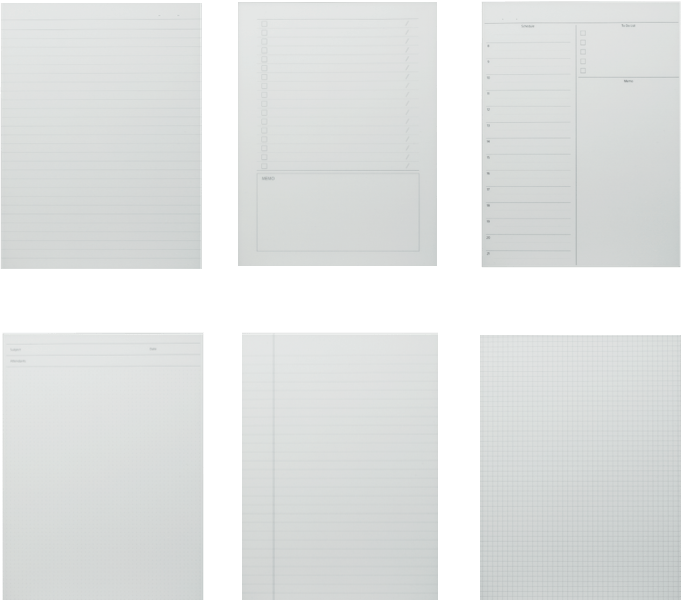
【④のまとめ】
多彩なノートの種類がプリインされていますが、何よりいいのは、どんどんページを増やせる点。紙幅に限りのあるノートとの決定的な違いです。ある程度「雑」に、「大きな文字」でメモしても、枚数不足の心配は不要です!
手放せないワケ⑤「ファイルの自動保存」
手書きのファイルは自動保存されるので、うっかり操作ミスで消去してしまう心配もありません。取材現場で書きためたメモをPCに取り込んで、参照しながらテキストに起こしていくと原稿を書くスピードがだいぶ速くなりました。

【⑤のまとめ】
自動保存が超便利! 文字はリアルタイムでずっと保存されるので、書いたものがなくなる、という事態はほぼありえません。ワード書類などでありがちな「保存せず閉じてしまう」恐怖から解放されるわけです!
手放せないワケ⑥「PDFに文字を上書き」
また「クアデルノ」は、パソコンからPDF書類を転送可能。ワードやパワポの書類も簡単にPDFに変換し、「クアデルノ」上で表示させることができます。しかも、そのPDFの上に手書き文字を書きこむこともできてします。企画書などの書類を転送しておけば、手書きで修正指示などを入れ、その後、PCからメールで送付する、といった使い方が可能になるわけです。
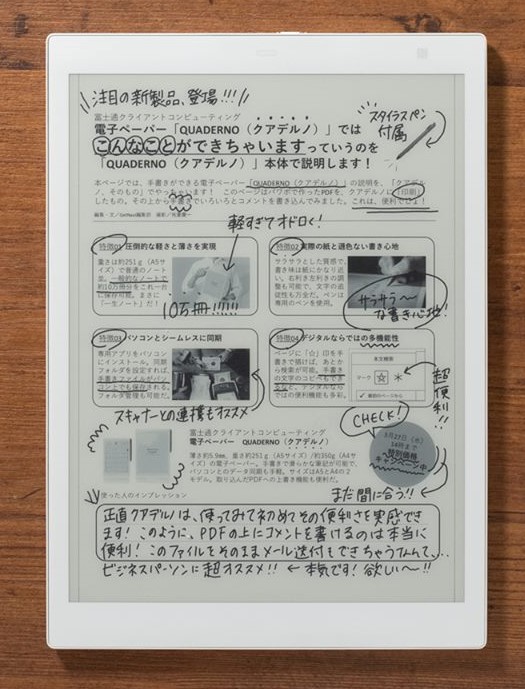
【⑥のまとめ】
PDFの上に文字や図版を書き込める点もとても役立つ機能。いただいた資料にメモを追記したり、パワポの企画書に修正指示を入れたりすることができます。「クアデルノ」へのファイル転送も極めてイージー!
手放せないワケ⑦「多彩な検索機能」
筆者と同じ記者・ライター業の方には「クアデルノ」を活用することを熱烈にプッシュしたいです。また「クアデルノ」の本体はとても軽いので、片手で持ちながらテキストを書く作業も苦になりません。ここはタブレットに比べて大いに映えてくる「クアデルノ」のメリットのひとつと言えます。
医師や教師など、紙のノートを仕事に使うすべての方にこの軽快さをワークスタイルに採り入れてほしいと思います。文字を手で書いて、じっくりとアイデアを練る作業にも「クアデルノ」は最適です。紙とペンの組み合わせに近い自然な書き味が、脳の働きを刺激してくれるからでしょうか。例えば作家、編集者系の文字を扱うプロフェッショナルには、「クアデルノ」に書いて思考を深める使い方をおすすめしたいと思います。
「クアデルノ」の電子文具ならではのメリットは、消しゴムや修正液を使わずに何度も文字を書いて消せることだけではありません。なんと、キャンパスに手書きした文字を「選択・移動」ができるのです。画面右上端の「オプション」アイコンをタップするとメニューリストが表示されます。その中から「範囲選択」を選ぶと、専用スタイラスペンで囲んだ文字などがカット(コピー)&ペーストできるようになります。筆者の場合、例えば箇条書きしたアイデアの順番を入れ替えてレポートの構成を組み立て直す時に活用しています。文字を毎度書いて消すことが必要ないのでとても作業がはかどります。
パソコンで打ち込んだ文字データと違って、手書きのメモは後から検索できなくなることが不便だと思われるかもしれません。「クアデルノ」には手書きの重要なメモ書きの近くに「☆」または「*」のマークを書いて検索できる頼もしい機能があります。筆者もよくインタビュー中に「クアデルノ」でメモを取りながら、重要なキーワードには「☆」を付けて後から見出しを決めるなどにとき役立てています。「クアデルノ」本体ではファイル内に付けた「☆」と「*」のマークを検索できますが、パソコンにつないで専用アプリケーションの「Digital Paper PC App」と連携すれば、すべてのファイルを横断して該当するマークを探せる頼もしい機能もあります。
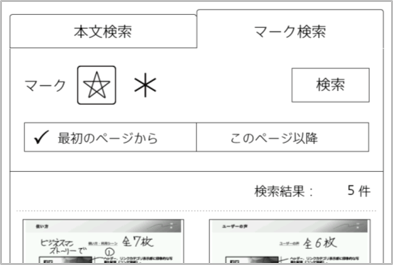
「クアデルノ」で作成したファイルには名前を付けて管理するのが吉。画面右上端の「オプション」アイコンをタップして、メニューリストに並ぶ「ドキュメントの名前変更」を選択して任意の名前を付けてくと、後から“あのときのメモ”を探す時にとても楽になります。もちろん「Digital Paper PC App」アプリケーションを使えば、PC上でさらに素速くファイル名が付けられます。こうすることで、自分が文字や図版を書き込んだファイルをきちんと整理することができるようになります。
【⑦のまとめ】
「☆」検索機能は、手書きで入れた「☆」マークを見つけ、素早くアクセスできるというもの。その他、「書き込み」を入れたものを探したり、PDFは語句でページを探したりできちゃいます!
次回のレポートではパソコンも活用しながら、「クアデルノ」を電子ビューワー、また紙資料のストレージとしてフル活用する方法をご紹介したいと思います。
公式サイト http://www.fmworld.net/digital-paper/top.html
WEB MART http://www.fujitsu-webmart.com/pc/webmart/ui3211.jsp
QUADERNO(クアデルノ)の購入はコチラから